Как да надстроите от 32-битов Firefox до 64-битов, без да преинсталирате?
PC експертите и разработчиците на софтуер постоянно препоръчват на потребителите да инсталират 64-битови версии на програми на 64-битови операционни системи Windows. Дори дори да не забележите драстично подобрение в представянето.
И въпреки това, въпреки субективните усещания, 64-битовата версия на програмата трябва да работи по-добре, „както трябва“ на 64-битовите системи. Но сега не става въпрос за това.
Голям брой потребители на Mozilla Firefox не знаят за съществуването на 64-битова версия на Firefox. Уеб инсталаторът на Firefox автоматично изтегля и инсталира 32-битовата версия, дори на 64-битови компютри с Windows. Поради това 64-битовите потребители все още са заседнали в 32-битовия Firefox, въпреки че 64-битовият Firefox работи от една година.

Много потребители, които искат да актуализират 32-битов Firefox, първо деинсталират браузъра и след това инсталират 64-битов Firefox. Но това води до изтриване на запазени пароли, отметки и история.
Надстройте 32-битов Firefox до 64-битов, без да преинсталирате
Ето как да надстроите Firefox от 32-битова до 64-битова.
Важно: Firefox 64-bit не може да бъде инсталиран на 32-битов Windows. Моля, уверете се, че използвате 64-битова Windows 10/8/7, преди да опитате да актуализирате Firefox до 64-битова.
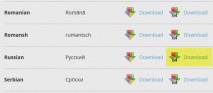
Стъпка 2: Затворете браузъра Firefox, ако е отворен.
Стъпка 3: Стартирайте изтегления 64-битов инсталатор на Firefox и следвайте инструкциите на екрана, за да инсталирате браузъра. Това ще инсталира 64-битов Firefox на компютър с Windows, без да премахва старата 32-битова.
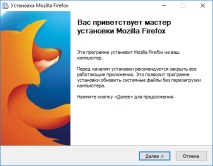
Стъпка 4: Стартирайте Firefox от пряк път на вашия работен плот или от списъка с приложения. Ако искате да проверите дали в момента работите в 64-битова версия на Firefox, след това натиснете "Alt", изберете елемента от менюто "Помощ" и "Всичко за Firefox". В нов прозорец можете да проверите битността до номера на версията.
Забележка: Инсталирането на Firefox x64 не изпарява старата версия на Firefox от компютъра, заменя записа на Firefox в менюто "Старт". По този начин, когато Firefox стартира нормално, системата отваря 64-битова версия на Firefox вместо 32-битова. Ако по някаква причина искате да използвате 32-битова, можете да я намерите в директорията C: \ Program Files (x86) \ Mozilla Firefox.
За да се върнете към 32-битов Firefox, изтеглете инсталационната програма отново (като използвате връзката по-горе), само 32-битова, стартирайте инсталационната програма и следвайте инструкциите на екрана.

Как да поставите промоцията на Instagram на автопилот - преглед на Instaplus.me
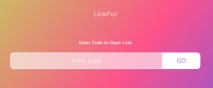
Как да добавите връзка към публикацията в Instagram - Преглед на LinkPot
- Как да стигнете до Палау - актуализирани разписания и цени
- Как да деактивирам поддръжката на Flash в браузърите Firefox, Chrome, Opera - блог за информация
- Инструкции как да актуализирате Zvit след вирус и да го стартирате безопасно
- Как да актуализирате VMware Tools за няколко виртуални машини едновременно, без рестартиране - част 1 от
- Има и такива, които ходят малко по улиците на PDA - Littleone 2009-2012